Aug 14, 2025 • Categoría: Recuperación de archivos • Soluciones probadas
En caso de borrar o perder los datos de nuestro disco duro, solemos tener la suerte de poder restaurarlos parcial o totalmente utilizando diferentes tipos de programas de recuperación de datos. Pero a menudo los archivos de datos recuperados no son lo suficientemente buenos como para acceder a ellos de la forma en que se supone que se debe acceder. En otras palabras, algunos de nuestros archivos de datos sufren algún tipo de daño cuando los recuperamos utilizando alguna herramienta de recuperación de datos. Esto sucede especialmente en el caso de los archivos de MS Office, incluyendo los archivos de Word, Excel y PowerPoint. Aunque esto parece ser una situación bastante drástica, por suerte hay algunas maneras de reparar los archivos recuperados y hacer que vuelvan a funcionar correctamente. Diferentes tipos de profesionales de TI utilizan diferentes técnicas para recuperar los archivos dañados, pero en mi opinión, el mejor y más conveniente método para reparar los archivos recuperados es mediante el uso del programa de reparación de archivos. Algunos de los detalles que podrían resultar muy útil en este sentido se discuten a continuación para tu conveniencia y comprensión.
Como se mencionó anteriormente, los archivos de datos recién recuperados a veces se corrompen o se dañan de una manera que les impide operar correctamente. Cuando intentas recuperar los archivos perdidos de MS Office, por lo general se dañan de alguna manera la mayor parte del tiempo. Dado que este tipo de documentos suelen contener datos importantes que no podemos permitirnos perder, no podemos simplemente hacer las paces con esta pérdida. Por suerte, existen diferentes aplicaciones de programas de reparación de archivos que están diseñadas para reparar los archivos recuperados y devolverlos a su estado original de funcionamiento.
Hay varias aplicaciones de programas de reparación de archivos diferentes que están fácilmente disponibles en Internet. La herramienta Wondershare Data Recovery es una de estas aplicaciones que se pueden utilizar para reparar los archivos recuperados en tu computadora. A diferencia del resto de las aplicaciones de programa disponibles en el mercado, éste es más avanzado y ofrece un mayor grado de control sobre el proceso de recuperación. Algunos detalles sobre cómo se puede utilizar este programa para reparar archivos dañados se dan en las secciones siguientes.
La Solución para Reparar Archivos Dañados con la Reparación de Archivo
En caso de que estés atascado con los archivos de datos dañados que deseas reparar y recuperar para volver a utilizarlos correctamente, tienes muchas opciones. Puedes utilizar las técnicas convencionales de reparación de archivos dañados o puedes pensar un poco más allá al hacer uso de una buena aplicación de programa de reparación de archivos como Repairit Word Repair Tool. Esta aplicación informática está especialmente diseñada para ayudar a los usuarios a reparar y restaurar sus archivos de datos importantes que han pasado por algún tipo de corrupción. Algunas de las características más brillantes que ofrece este producto se enumeran a continuación para darte una pequeña idea acerca de lo que es capaz de hacer.
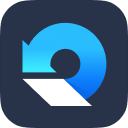
Características:
- Repara perfectamente archivos PDF, Word, Excel y PowerPoint corruptos en tres sencillos pasos en todo tipo de circunstancias..
- Repara los archivos que no se abren e ilegibles.
- Previsualiza y recupera todos los datos contenidos en los archivos corruptos.
- Repara archivos dañados por diferentes causas y desde todos los dispositivos.
Descarga gratis el kit de herramientas de Repairit - reparación de archivos, esta solución para reparar archivos de Word con la opción de reparación de Word:
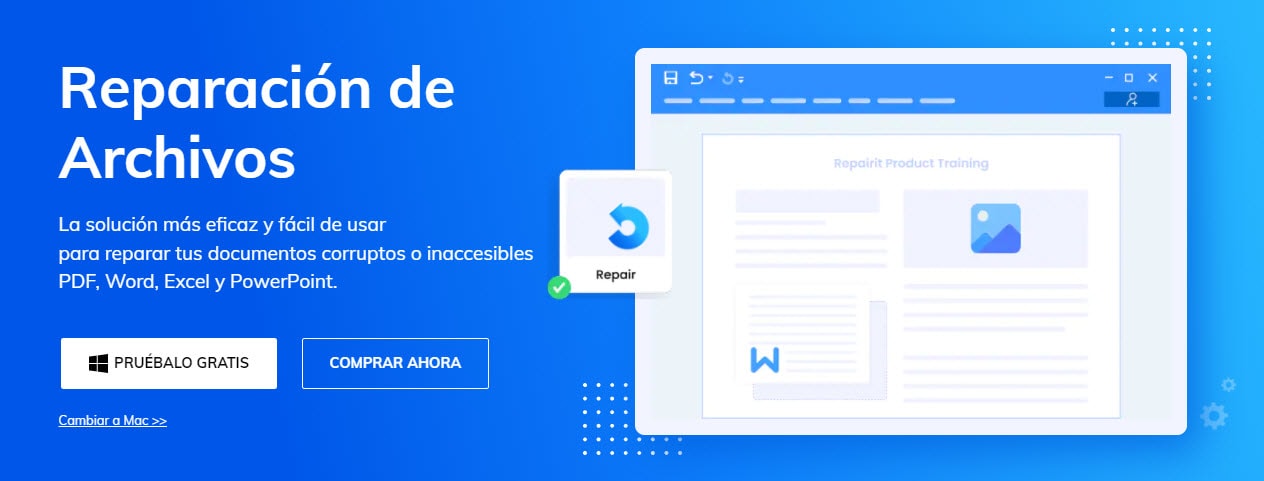
Paso 1. Primero, selecciona la fución Reparar Archivos, haz clic en el botón Añadir y selecciona tus archivos dañados en la unidad local.

Paso 2. Todos los archivos de Word dañados se enlistan en la sección de resultados, haz clic en Reparar para iniciar el proceso de reparación.

Paso 3. Puedes obtener una vista previa del archivo reparado después de terminar la reparación.
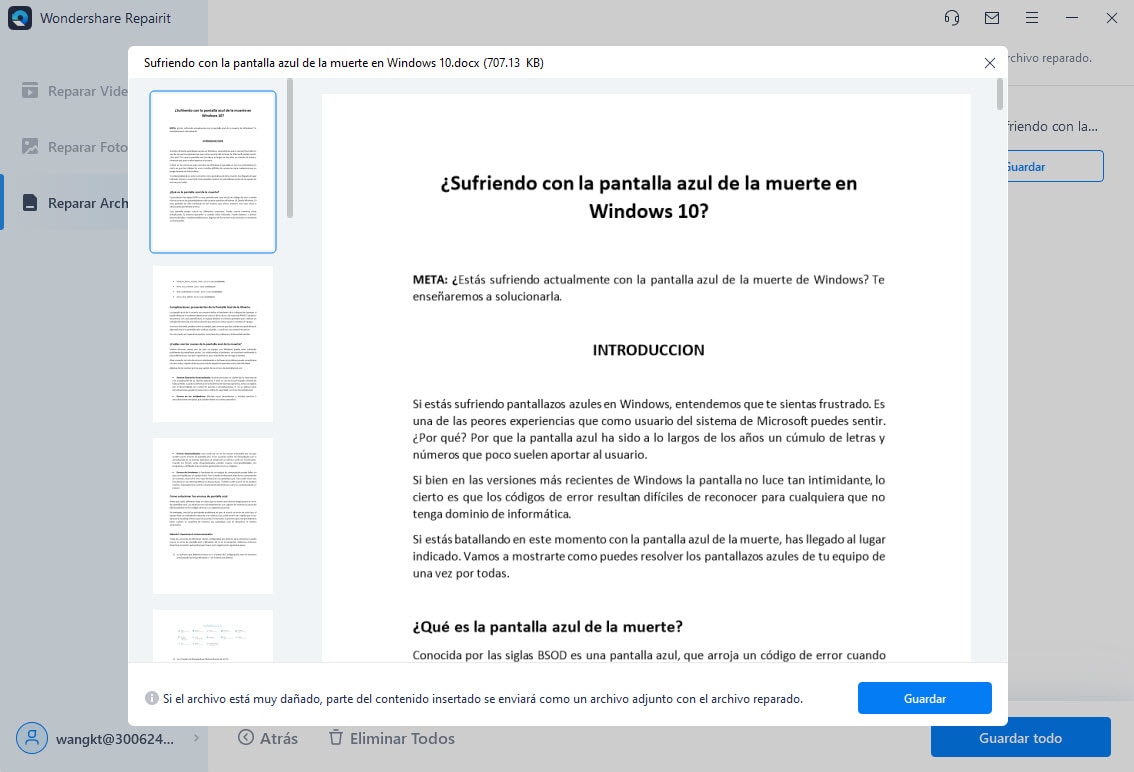
Más Artículos Relacionados:
Las personas también preguntan
-
¿Cómo Puedo Reparar los Archivos Recuperados?
Si tus archivos se dañan después de la recuperación, puede ser que la herramienta que utilizaste haya causado el error. Una fuerte infección de virus también puede causar esto. Por lo tanto, necesitarás una potente herramienta de reparación de archivos que puedas utilizar para solucionar el error.
-
¿Por qué no se pueden abrir los archivos recuperados?
Un archivo que se daña después de haber recuperado indica que podría haber una corrupción en el título del archivo o en el propio archivo. De nuevo, la extensión del archivo puede ser incorrecta, lo que hace que el archivo sea inaccesible..
-
¿Cómo puedo reparar un archivo RAW dañado?
- Utiliza un programa de reparación de fotos para archivos RAW de cámara, un programa que sea seguro y fiable.
- Utiliza una aplicación de edición de fotos para solucionar el problema.
- Utiliza la herramienta de reparación de fotos incorporada en tu sistema operativo.
- Utiliza complementos para arreglarlos.
Reparación de Archivos
- Reparación de Documentos
- 1.Cómo reparar archivos de PowerPoint
- 2.Cómo reparar archivos de Word
- 3.Cómo reparar archivos de Excel
- 4.Cómo reparar archivos PDF
- Reparación de Videos
- 1.Cómo reparar archivo MP4 dañado
- 2.Cómo reparar videos pixelados o granulados
- 3.Cómo reparar video sin sonido
- 4.Cómo arreglar un video borroso o desenfocado
- Reparación de Fotos
- Reparación de Audios y Más





Alfonso Cervera
staff Editor